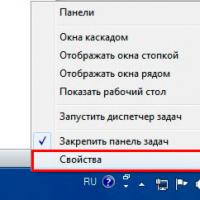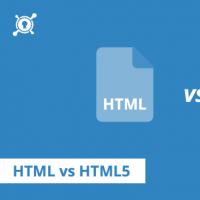Ako presunúť ovládací panel zo strany nadol. Ako presunúť panel úloh nadol rôznymi spôsobmi
Ukáže sa lekcia ako presunúť panel úloh do spodnej časti obrazovky A vráťte ho na pôvodné miesto v OS Windows. Sú situácie, keď ho vy alebo iný používateľ neopatrným konaním omylom presuniete. Z tohto dôvodu sa môže objaviť vľavo, vpravo (na boku) alebo dokonca na vrchu. A potom okamžite vyvstáva otázka: ako môžem vrátiť panel úloh na svoje miesto?
Pohybujte sa pomocou vlastností panela úloh
Vlastnosti je možné otvoriť nasledujúcimi akciami:
1. Kliknite pravým tlačidlom myši na voľnú (prázdnu) oblasť na paneli úloh a kliknite na „vlastnosti“.

2. Kliknite pravým tlačidlom myši na tlačidlo „Štart“ az ponuky vyberte „Vlastnosti“.
3. Kliknite na „štart“, zadajte „hlavný panel“ a vyberte riadok podľa obrázka.

Po dokončení 1 z 3 vyššie uvedených krokov sa pred vami objaví okno s vlastnosťami. Pozri " pozíciu panela úloh“, pod ktorým uvidíte aktuálnu polohu (v mojom prípade „vpravo“). A keď naň kliknete, zobrazí sa výber z nasledujúcich pozícií:
- Zospodu
- Vľavo
- Správne
- Vyššie
Vyberte „spodnú“ pozíciu, potom kliknite na „použiť“ a „OK“, aby ste panel presunuli na miesto.
Poznámka: Začiarknite políčko „pripnúť panel úloh“, aby ste sa v budúcnosti chránili pred náhodným pohybom.

Pohyb s myšou
Neopatrné pohyby myšou sú totiž bežným dôvodom pohybu panela úloh do strán alebo nahor. Pomocou rovnakých akcií ho presunieme do spodnej časti obrazovky a vrátime na predvolené miesto.
Ak chcete začať, zrušte začiarknutie políčka „ pripnúť panel úloh“, buď v okne vlastností, alebo v menu, ktoré vyvoláme kliknutím pravým tlačidlom myši na prázdne (voľné) miesto na paneli. Ak nie je pripnuté, pozdĺž okrajov uvidíte bodkované pruhy (pravý je zobrazený na snímke obrazovky).
Teraz podržte stlačené ľavé tlačidlo na voľnej (prázdnej) oblasti panela úloh a potiahnite ho k spodnému okraju displeja, až kým nebude v spodnej časti. Pohybujte myšou po vnútornom obvode displeja a pozorujte. Kdekoľvek tlačidlo uvoľníte, tam to skončí.
Ako vrátiť panel úloh na svoje miesto prostredníctvom registra
Pomocou databázy Registry systému Windows môžete tiež presunúť panel úloh do spodnej časti obrazovky a všetkými smermi. Čo zmeniť alebo vytvoriť v registri nebudem vysvetľovať, keďže mám pripravené hotové možnosti.
V opačnom prípade by ste museli sledovať dlhú cestu, vytvoriť alebo upraviť binárny parameter „Settings“ v časti „StuckRects2“, do ktorej musíte zadať dlhú číselno-symbolickú hodnotu.

Predstavte si situáciu. Všetci členovia rodiny používajú váš počítač. Jedného dňa zapnete počítač a uvidíte, ako sa panel úloh zobrazuje v hornej časti obrazovky alebo dokonca na boku. S najväčšou pravdepodobnosťou jeden z členov vašej domácnosti presunul panel úloh jednoducho preto, že to bolo pre neho pohodlnejšie. Rozumná otázka: ako to posunúť späť dole?
Nebojte sa, vrátenie panelu na miesto je otázkou niekoľkých minút.
Prvý spôsob
Začnem najjednoduchším spôsobom.
Všetko je tu veľmi jednoduché. Povedzme, že panel je v hornej časti obrazovky. Umiestnite na ňu šípku myši a kliknite pravým tlačidlom myši, aby sa zobrazila ponuka. V ponuke kliknite na položku „Pripnúť panel úloh“, aby začiarknutie vedľa tejto položky zmizlo.

Upozorňujeme, že ak nie je začiarknuté, nemusíte robiť nič.
Takže ste odopli panel úloh. Teraz naň kliknite a bez toho, aby ste uvoľnili prst z tlačidla myši, presuňte panel na požadovanú časť obrazovky. Napríklad dole. Potom kliknite na panel úloh, kliknite pravým tlačidlom myši v ponuke a vyberte možnosť „Pripnúť panel úloh“ - aby ho nikto nemohol náhodne presunúť.

Táto možnosť funguje vo Windows 7, Windows 8 a podľa neoverených údajov aj vo Windowse 10.
Druhý spôsob
Ak z nejakého dôvodu nemôžete presunúť panel úloh pomocou vyššie uvedenej metódy, navrhujem použiť druhú možnosť.
Znova kliknite pravým tlačidlom myši na panel úloh, až teraz vyberte položku „Vlastnosti“.

Pred vami sa otvorí malé okno. Má podsekciu „Pozícia panela úloh na obrazovke“. Kliknite na tlačidlo, vyberte požadovanú pozíciu a potom kliknite na „Použiť“.

Áno, nezabudnite zaškrtnúť políčko „Pripnúť panel úloh“, aby ste ho nemohli omylom znova presunúť.
Potreba presunúť panel úloh spolu s tlačidlom Štart môže nastať kedykoľvek. Môže sa to stať kvôli banálnej túžbe zmeniť prostredie pracovnej plochy alebo naopak - kvôli túžbe vrátiť všetko na svoje miesto.
Takže v tomto článku vám povieme, ako môžete rýchlo presunúť panel úloh do spodnej časti obrazovky. Chcel by som okamžite poznamenať, že táto metóda funguje vo všetkých verziách systému Windows, od XP po verziu 10.
Ak chcete presunúť panel Štart do spodnej časti pracovnej plochy, musíte naň kliknúť pravým tlačidlom myši a zrušiť začiarknutie možnosti „Zamknúť panel úloh“.
Pred premiestnením panela úloh na požadované miesto zrušte začiarknutie políčka „Ukotviť panel úloh“.
Potom presuňte kurzor myši na ľubovoľné voľné miesto na paneli úloh, podržte stlačené ľavé tlačidlo myši a bez jeho uvoľnenia presuňte myš na požadované miesto na obrazovke pracovnej plochy.
Po nainštalovaní panela úloh na požadované miesto naň znova kliknite pravým tlačidlom myši a začiarknite políčko „Pripnúť panel úloh“.

Začiarknutím políčka „Pripnúť panel úloh“ po jeho presunutí na požadované miesto
To je všetko, teraz viete, ako presunúť panel úloh na spodnú časť obrazovky v systémoch Windows XP, Windows 7, Windows 8.1 a Windows 10.
Zdieľajte článok na sociálnych sieťach! Pomôžte našej stránke!
Pridajte sa k nám na VK!
Panel úloh systému Windows je pás v spodnej časti pracovnej plochy. Panel úloh je konvenčne rozdelený do niekoľkých funkčných oblastí
Ak panel úloh zmizol, nemali by ste sa ponáhľať a pokúsiť sa vrátiť systém späť alebo preinštalovať systém Windows: možno všetko možno vyriešiť jednoduchšie. Ak na pracovnej ploche chýba iba panel úloh, ale všetky skratky softvéru sú v poriadku a zobrazujú sa miniaplikácie, panel úloh môže byť s najväčšou pravdepodobnosťou skrytý.
Ak chcete vrátiť panel úloh na svoje miesto, musíte presunúť kurzor myši na miesto, kde býval (štandardné umiestnenie je v spodnej časti obrazovky). Ak panel úloh nie je viditeľný, presuňte kurzor do hornej časti obrazovky a do strán obrazovky. Toto by ste mali urobiť, aby ste zistili, či sa panel úloh presunul. Kurzor myši sa musí presunúť blízko okraja obrazovky.
Ako zabezpečiť, aby znova nezmizla
Ak to chcete urobiť, musíte zakázať skrytie panela úloh. Je to jednoduché:
- kliknite na "Štart"
- potom vyberte "Ovládací panel"
- v ňom potrebujete položku „Panel úloh a ponuka Štart“.
Alebo môžete jednoducho kliknúť pravým tlačidlom myši na existujúci panel úloh a v okne, ktoré sa otvorí, vybrať položku „Vlastnosti“. V okne, ktoré sa otvorí, musíte zrušiť začiarknutie políčka vedľa položky „Automaticky skryť panel úloh“ a kliknúť na tlačidlo OK.
Ak panel úloh zmizne pri načítaní systému Windows, dôvodom môže byť poškodenie nastavení účtu. Aj keď sa prihlásite do systému v „bezpečnom režime“, zobrazí sa panel úloh.
Existuje niekoľko možností riešenia problému, ako vrátiť panel úloh späť?
- Spustite systém Windows v režime núdzového spustenia. Načíta sa minimálna sada ovládačov. Čo ak je ovládač načítaný nejakým programom dôvodom, prečo sa panel úloh nezobrazuje (tento problém je spravidla spôsobený ovládačmi grafickej karty). Ak sa to potvrdí, stačí odstrániť ovládače pre tieto programy.
- Prihláste sa pomocou účtu „správca“ a vytvorte si nový používateľský účet namiesto poškodeného.
- Ak predchádzajúce metódy nepomohli, musíte vykonať obnovenie systému. V tomto prípade budú všetky poškodené systémové súbory Windows nahradené funkčnými a vaše osobné údaje a súbory, ako aj programy, ktoré ste nainštalovali, zostanú na svojom mieste.
Zvláštnosti
Ak sa váš panel úloh nielen nezobrazuje, ale ani sa nenačítava pracovná plocha (ikony programov, miniaplikácie atď.), znamená to, že proces explorer.exe nie je spustený.
Na jeho vykonanie potrebujete:
- Spustite Správcu úloh. Ak to chcete urobiť, použite kombináciu klávesov Ctrl + Alt + Delete.
- Vyberte ponuku „Súbor“ a v nej vyberte podpoložku „Nová úloha (Spustiť...)“.
- V okne, ktoré sa otvorí, zadajte explorer.exe a kliknite na tlačidlo OK. Pracovná plocha a panel úloh by sa mali vrátiť.
Čo robiť, ak sa panel úloh presunul Ako vrátiť panel úloh nadol? Ak sa panel úloh presunul, jednoducho naň kliknite a podržte ľavé tlačidlo myši a potiahnite panel úloh na požadované miesto.
Používatelia sa s tým niekedy stretávajú panel úloh zmizol. Nemôžete prejsť do ponuky Štart, nevidíte spustené programy... Vo všeobecnosti je to úplná nepríjemnosť. Ako vrátiť panel úloh na svoje miesto?
Ak panel úloh zmizol, neponáhľajte sa s panikou a vráťte systém späť alebo preinštalujte operačný systém: možno nie je všetko také zlé, ako sa zdá. Ak na pracovnej ploche chýba iba panel úloh, ale všetky skratky a miniaplikácie sú na svojom mieste, s najväčšou pravdepodobnosťou panel úloh je iba skrytý.
Komu znova zobraziť panel úloh, musíte presunúť kurzor myši na miesto, kde sa nachádzal (štandardné umiestnenie je v spodnej časti obrazovky). Ak sa panel úloh nezobrazuje, presuňte kurzor do hornej časti obrazovky a do strán: panel úloh mohol byť jednoducho presunutý. Kurzor musí byť presunutý na úplný okraj obrazovky.
Ako dosiahnuť, aby panel úloh už nezmizol? Na to potrebujete zakázať skrytie panela úloh. Ak to chcete urobiť, prejdite na Ovládací panel (Štart - Ovládací panel) a vyberte "Panel úloh a ponuka Štart". Prípadne môžete kliknúť pravým tlačidlom myši na panel úloh a vybrať položku „Vlastnosti“. V okne, ktoré sa otvorí, zrušte začiarknutie políčka vedľa položky „Automaticky skryť panel úloh“ a kliknite na tlačidlo OK.
Ak panel úloh zmizne pri spustení systému Windows XP, môže to byť spôsobené poškodenie nastavení používateľského účtu. „Príznakmi“ tohto problému je, že sa pri prihlasovaní nezobrazuje panel úloh a nemožnosť otvoriť ponuku Štart pomocou kombinácie kláves Ctrl+Escape. Okrem toho, ak sa prihlásite do systému Windows, zobrazí sa panel úloh.

Jedzte niekoľko spôsobov, ako tento problém vyriešiť:
- Spustite systém Windows v režime „čistého“ spustenia s minimálnou sadou ovládačov - možno ovládač načítaný určitým programom je dôvodom, prečo panel úloh zmizol (tento problém je zvyčajne spôsobený ovládačmi grafického adaptéra). Ak je to tak, stačí odstrániť problematické ovládače.
- Prihláste sa ako správca a vytvorte si nový používateľský účet na nahradenie poškodeného.
- Ak predchádzajúce metódy nepomohli, vykonajte obnovenie systému. V tomto prípade budú všetky poškodené súbory systému Windows nahradené normálnymi a vaše osobné súbory a nainštalované programy zostanú nedotknuté.
Ak váš panel úloh nielen zmizne, ale vaša pracovná plocha (ikony, miniaplikácie atď.) sa nenačíta, znamená to, že Proces explorer.exe sa nepodarilo spustiť. Spôsoby riešenia tohto problému sme už opísali v článku „“, ale pre každý prípad zopakujeme hlavné body.
Na začiatok spustiť správcu úloh pomocou kombinácie kláves Ctrl+Alt+Delete alebo Ctrl+Shift+Escape. V ponuke „Súbor“ vyberte „Nová úloha (Spustiť...)“, zadajte explorer.exe a kliknite na tlačidlo OK. Pracovná plocha by sa mala vrátiť na svoje miesto spolu s panelom úloh.
Po tomto je to potrebné skenovať systém na vírusy a tiež skontrolujte kľúče v registri HKEY_LOCAL_MACHINE\SOFTWARE\Microsoft\WindowsNT\CurrentVersion\Image File Execution Options\explorer.exe A HKEY_LOCAL_MACHINE\SOFTWARE\Microsoft\WindowsNT\CurrentVersion\Image File Execution Options\iexplorer.exe. Ak sú tieto kľúče prítomné, odstráňte ich.
Takže ak váš panel úloh zmizol, mali by ste byť podozriví tri hlavné dôvody:
- niekto zapol automatické skrytie panela úloh;
- používateľský účet v systéme Windows XP bol poškodený;
- Proces explorer.exe sa nespustil, pravdepodobne kvôli vírusu.
Ak „mäkké“ metódy riešenia problému nepomáhajú (vytvorenie nového účtu, odstránenie chybných ovládačov, vyčistenie systému od vírusov), stále by ste sa nemali ponáhľať s preinštalovaním systému. lepšie skúste obnoviť systém vrátením späť na jeden z vytvorených, potom nebudete musieť preinštalovať všetky programy.